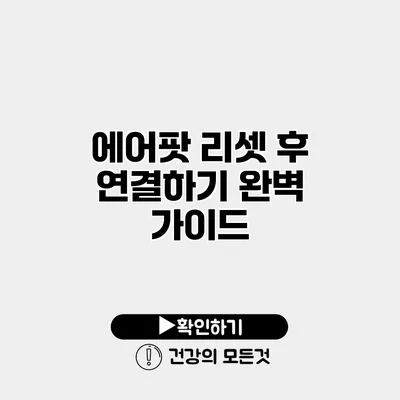에어팟을 사용하는 동안 연결 문제가 발생하는 경우가 종종 있죠. 이럴 때는 에어팟을 리셋한 후 연결해보는 것이 가장 효과적이에요. 본 가이드에서는 에어팟 리셋 방법과 연결하는 절차에 대해서 자세히 알아보도록 하겠습니다.
✅ 갤럭시 스마트폰과 에어팟의 원활한 연결 비법을 알아보세요.
에어팟 리셋하기
리셋의 필요성
에어팟은 정말 편리한 제품이지만, 사용하다 보면 때때로 연결이 불안정해지거나 문제가 생길 수 있어요. 이런 경우에는 리셋을 통해 문제를 해결할 수 있습니다. 리셋을 하면 에어팟의 모든 설정이 초기화되기 때문에, 전혀 새로운 상태로 돌아가게 됩니다.
리셋 방법
리셋은 다음과 같은 간단한 단계로 진행할 수 있어요.
- 에어팟을 케이스에 넣고 뚜껑을 닫아요.
- 약 30초 후에 뚜껑을 다시 열어요.
- 에어팟의 뒷면에 있는 설정 버튼을 찾아서 계속 누르고 있어요. 이때, 상태 표시등이 흰색으로 깜박이다가 주황색으로 변한 후 다시 흰색으로 깜박이는 것을 확인하세요.
- 버튼을 뗀 후, 에어팟이 완전히 리셋될 때까지 기다려요.
이렇게 하시면 에어팟이 리셋되고, 다시 사용할 준비가 완료됩니다.
✅ 안드로이드에서 자동 업데이트 알림을 간편하게 끄는 방법을 알아보세요!
에어팟 연결하기
리셋이 완료된 후, 에어팟을 다시 연결해보아요. 다음은 연결하는 방법이에요.
연결하기 전 준비 사항
- iPhone/iPad 또는 Mac과 같은 Bluetooth 지원 기기가 필요해요.
- 에어팟이 리셋된 상태여야 해요.
- Bluetooth 기능이 활성화되어 있어야 해요.
연결 단계
- 에어팟을 케이스에서 꺼내기: 뚜껑을 열고 에어팟을 귀에 착용해요.
- Bluetooth 설정 열기: 기기에서 설정으로 이동하여 Bluetooth 옵션을 선택해요.
- 에어팟 선택하기: Bluetooth 목록에서 ‘AirPods’를 찾아서 탭하세요. 연결이 완료되면 상태 표시등이 흰색으로 깜박이는 것이 보일 거예요.
연결 문제 해결
에어팟이 연결되지 않을 경우 아래의 체크리스트를 활용해보세요:
- Bluetooth가 활성화되어 있는지 확인하세요.
- 다른 기기에 연결되어 있는지 확인하세요.
- 에어팟을 재부팅해 보세요.
- 기기의 소프트웨어가 최신 상태인지 확인하세요.
| 문제 | 해결 방법 |
|---|---|
| 연결 실패 | Bluetooth를 끄고 다시 켜보세요. |
| 음질 불량 | 다른 기기로 연결하여 음질을 확인하세요. |
| 소리 끊김 | 기기와의 거리를 가까이 해보세요. |
✅ 에어팟 데이터를 안전하게 초기화하는 법을 알아보세요.
추가적인 팁
- 에어팟 소리 조절: 음성 명령 또는 기기의 음량 조절을 통해 간편하게 소리를 조절하세요.
- 에어팟 배터리 확인: 배터리 확인을 통해 에어팟 사용 시간을 늘릴 수 있어요. 기기 설정에서 배터리 잔량을 확인할 수 있습니다.
에어팟 유지 관리
에어팟을 오랫동안 쾌적하게 사용하기 위해서는 정기적인 관리가 필요해요. 먼지나 이물질로 인해 음질이 저하될 수 있기 때문에, 주기적으로 닦아주시는 것이 좋습니다.
결론
에어팟을 리셋하고 문제를 해결하는 과정은 생각보다 간단해요. 이 가이드를 통해 에어팟의 리셋과 연결 과정을 숙지하셨다면, 이제는 문제 없이 에어팟을 즐길 수 있을 거예요. 에어팟이 잘 작동하지 않을 때는 주저하지 말고 리셋을 시도해보세요. 에어팟의 모든 기능을 최대한 활용하는 방법을 마스터하는 것이 중요하니까요. 여러분도 에어팟과 함께 즐거운 음악 생활을 누려보세요!
자주 묻는 질문 Q&A
Q1: 에어팟을 리셋하는 이유는 무엇인가요?
A1: 에어팟이 연결이 불안정하거나 문제가 생길 때 리셋을 통해 모든 설정을 초기화하고 문제를 해결할 수 있습니다.
Q2: 에어팟을 어떻게 리셋하나요?
A2: 에어팟을 케이스에 넣고 30초 후 뚜껑을 열고, 뒷면의 설정 버튼을 눌러 상태 표시등이 흰색에서 주황색으로 변한 후 다시 흰색으로 깜박일 때까지 기다리면 리셋이 완료됩니다.
Q3: 에어팟이 연결되지 않을 때 어떻게 해야 하나요?
A3: Bluetooth가 활성화되어 있는지 확인하고, 다른 기기에 연결되어 있는지 점검 후, 에어팟을 재부팅하고 기기 소프트웨어가 최신 상태인지 확인하는 것이 좋습니다.